Perbaiki semua jenis kesalahan instalasi perangkat lunak di Windows 10 /11 dengan mudah
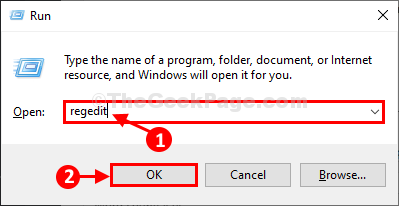
- 595
- 103
- Karl O'Connell DDS
Apakah Anda tidak dapat menginstal paket perangkat lunak di komputer Anda? Adalah proses instalasi macet dan menampilkan pesan kesalahan "Instalasi telah gagal. Tidak dapat menginstal“? Jika Anda menghadapi masalah ini di pihak Anda, jangan khawatir, cukup cobalah perbaikan mudah ini di komputer Anda dan masalahnya akan berakhir dengan cepat.
Daftar isi
- Fix-1 Buat kunci baru di editor registri-
- Fix-2 Hapus Semua Kunci Terkait dari Registry Editor-
- FIX-3 Mendaftar ulang MSIEXEC-
- Perbaiki-4 Periksa apakah penginstal windows sedang berjalan-
Fix-1 Buat kunci baru di editor registri-
1. Pertama, kita harus membuka Berlari jendela. Untuk melakukannya cukup tekan "Kunci Windows+R" bersama.
2. Sekarang, ketik "Regedit" dalam Berlari Jendela dan kemudian tekan Memasuki.
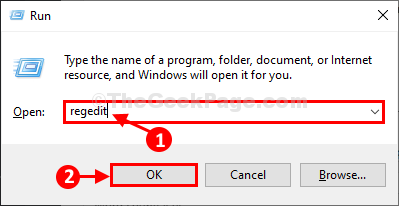
Editor Registri Jendela akan dibuka.
3. Di dalam Editor Registri jendela, lanjutkan dengan cara ini-
Komputer \ hkey_classes_root \ msi.Paket \ shell
4. Sekarang, klik kanan pada "kerang”Dan kemudian klik secara berurutan“Baru>"Dan kemudian"Kunci“.
5. Sebutkan kunci sebagai “runas“.
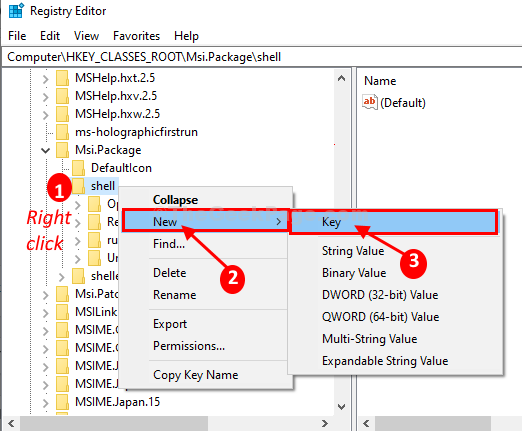
6. Sekarang, di sisi kanan jendela, klik dua kali pada "Bawaan“Untuk memodifikasinya.
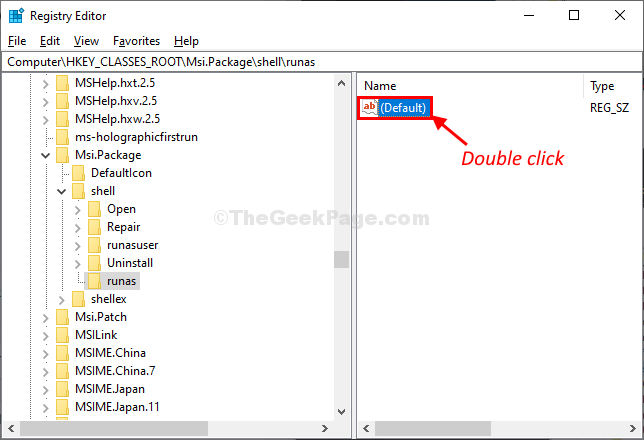
7. Dalam Edit String jendela, sederhana copy-paste berikut ini di 'Nilai Data:'Bagian dan kemudian klik “OKE”Untuk menyimpan perubahan di komputer Anda.
Instal As & Administrator
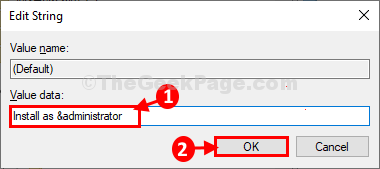
8. Sekarang, di sisi kiri Editor Registri, klik kanan pada "runas”Dan kemudian klik secara berurutan“Baru>"Dan kemudian klik"Kunci“.
9. Sebutkan kunci baru sebagai "memerintah“.
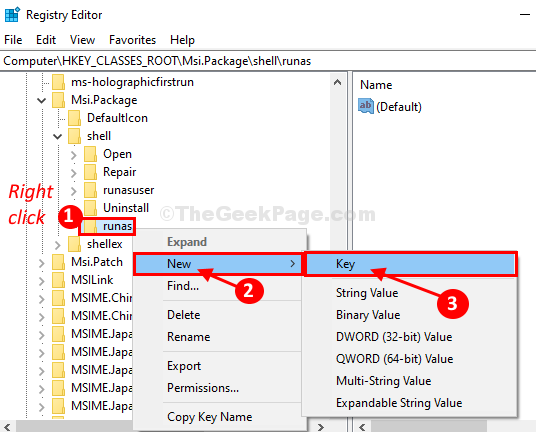
10. Sekarang, di tangan kanan samping, klik dua kali pada "Bawaan“.
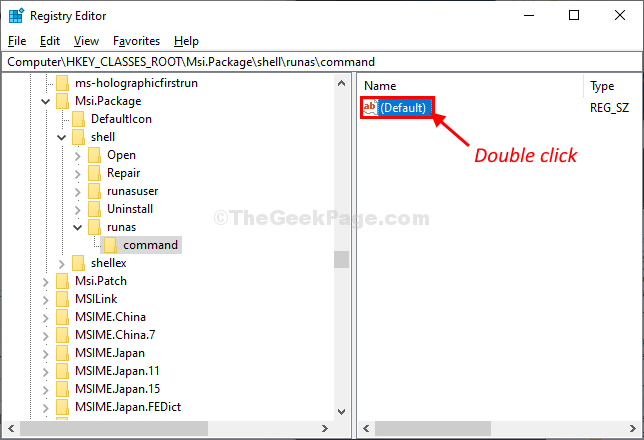
11. Sekarang, sederhana copy-paste parameter berikut di 'Nilai Data:'Bagian dan kemudian klik “OKE”Untuk menyimpan perubahan di komputer Anda.
MSIEXEC /I "%1"
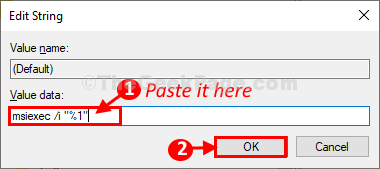
Setelah Anda melakukan ini, tutup Editor Registri jendela dan menyalakan ulang komputer Anda.
Cobalah untuk menginstal paket perangkat lunak lagi.
Fix-2 Hapus Semua Kunci Terkait dari Registry Editor-
Terkadang kunci rusak yang ada dari program tertentu yang Anda coba instal dapat menyebabkan masalah ini.
1. Klik Mencari kotak di samping ikon dan ketik Windows "Regedit"Dan kemudian klik"Editor Registri" membuka Editor Registri jendela.
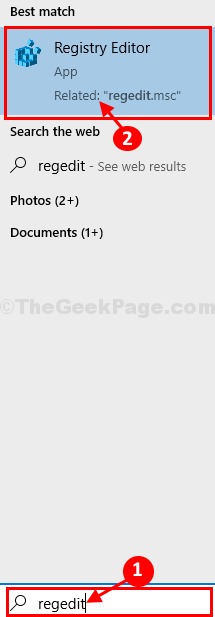
2. Di dalam Editor Registri jendela, tekan Ctrl+f membuka Menemukan panel.
3. Di dalam Menemukan Jendela, ketik nama perangkat lunak yang Anda hadapi, di 'Menemukan apa:'Kotak.
4. Sekarang, klik "Temukan selanjutnya”Untuk memulai pencarian.
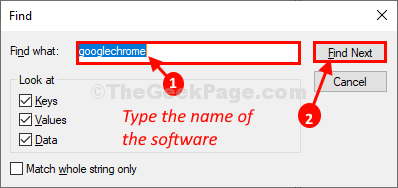
5. Setelah ada hasil pencarian, klik kanan pada tombol/ string dan kemudian klik "Menghapus“.
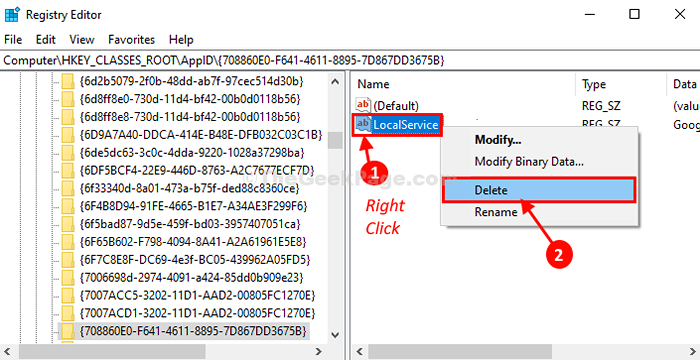
6. Jika Anda diminta untuk konfirmasi, cukup klik “Ya“Untuk menghapusnya.
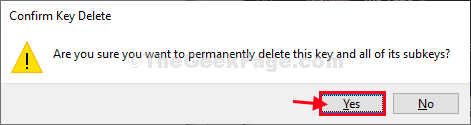
7. Sekarang, tekan “F3Kunci dari keyboard Anda untuk mencari string/ kunci lain yang terkait dengan perangkat lunak.
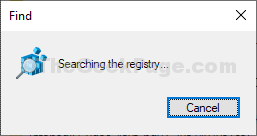
8. Cara yang sama seperti Langkah-5, klik kanan Pada tombol/ string, lalu klik "Menghapus”Untuk menghapus kunci dari komputer Anda.
Dengan cara ini menemukan dan menghapus semua kunci/ string yang terkait dengan perangkat lunak.
Setelah Anda selesai menghapus semua kunci, tutup Editor Registri jendela.
Menyalakan ulang Komputer Anda agar perubahan mulai berlaku.
Setelah me -reboot komputer Anda, cobalah untuk menginstal perangkat lunak lagi.
FIX-3 Mendaftar ulang MSIEXEC-
1. Tekan Kunci Windows+R membuka Berlari jendela.
2. Sekarang, ketik "PowerShell”Dan kemudian tekan Ctrl+Shift+Enter.
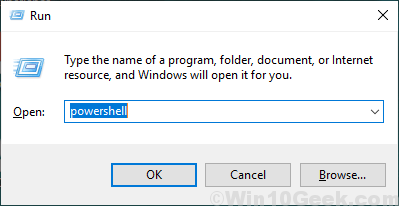
PowerShell Jendela akan dibuka.
2. Menyalin Perintah ini satu per satu dan tempel mereka masuk PowerShell Jendela dan kemudian tekan Memasuki Untuk menjalankan perintah ini secara berurutan di komputer Anda.
MSIEXEC /UNREG MSIEXEC /REGSERVER
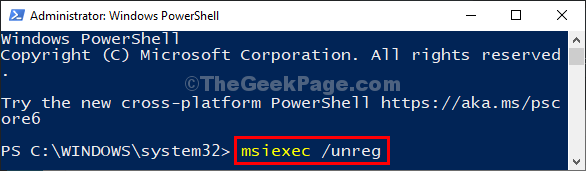
Setelah selesai, tutup PowerShell jendela.
Mengulang kembali komputer Anda.
Setelah me -reboot komputer Anda, cobalah untuk menginstal perangkat lunak lagi.
Perbaiki-4 Periksa apakah penginstal windows sedang berjalan-
1. Pada awalnya, Anda perlu mencari “jasa“Dari bilah pencarian.
2. Ketika Anda dapat melihat itu “JasaAplikasi telah muncul di hasil pencarian, klik di atasnya.
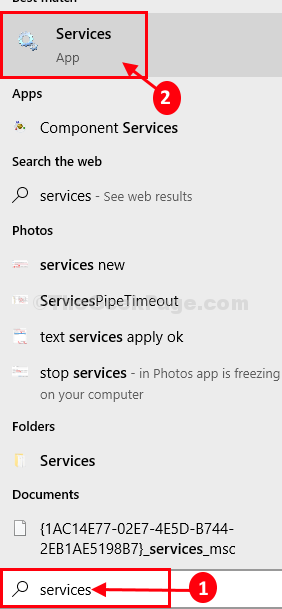
3. Dalam Jasa jendela, gulir ke bawah dan kemudian klik dua kali di “Penginstal Windows" melayani.
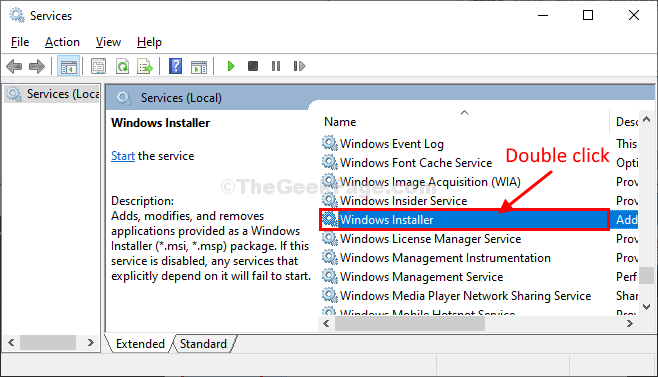
3. Di dalam Properti Penginstal Windows jendela, klik "Awal“Untuk memulai layanan di komputer Anda.
4. Akhirnya, klik "Menerapkan"Dan kemudian klik"OKE”Untuk menyimpan perubahan.
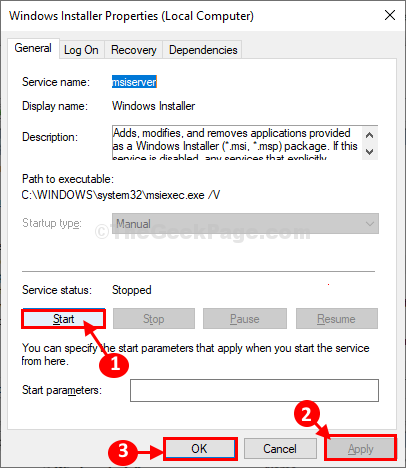
Menutup Jasa jendela.
Sekarang, cobalah untuk menginstal paket lagi.
Masalah Anda akan diperbaiki.
- « Perbaiki kesalahan instalasi MS Office di Windows 10 dengan mudah
- Caps Lock Off, tetapi MS Word masih mengetik dalam huruf kapital [diperbaiki] »

